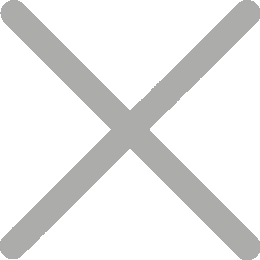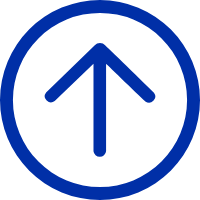Como imprimir etiquetas ASIN do produto FBA pela impressora iDPRT
Abaixo estão as instruções sobre como usar a impressora de etiquetas de envio iDPRT SP410 e SP420 modelo para imprimir as etiquetas Amazon ASIN.
A Amazon oferece duas maneiras de imprimir etiquetas ASIN
Método 1: Amazon Scan & Label
Na sua conta Amazon Seller Central, clique em Inventário > Gerenciar remessas FBA

Selecione os produtos, clique em Imprimir etiquetas de itens

Método 2: O meu rótulo FBA
A partir deste método, você pode cortar folhas PDF de tamanho A4 em etiquetas individuais, por favor
visita:http://www.MyFBALabel.com
E por favor escolha etiquetas 24-up 70,0 mm x 37,0 mm em A4.

Método 3: Adobe PDF
1,Se você ainda não tiver o Adobe Reader ou o Adobe Acrobat instalado, baixe e instale-o a partir de https://get.adobe.com/reader/
2,Durante o processo de envio FBA, escolha o tamanho da etiqueta que corresponde mais de perto à sua etiqueta. Não estamos preocupados com o número de etiquetas, mas sim com o tamanho (ou seja, 63.5mm x 38.1mm ou 1 "x 2-5/8"). Em seguida, clique em "Imprimir etiquetas de itens"

3,Abra o arquivo baixado no Adobe Reader ou Adobe Acrobat.
4,Ir para Editar -> Tirar um Instantâneo

5,Clique e arraste sobre uma de suas etiquetas.

6,Clique em Arquivo -> Imprimir. Certifique-se de que a visualização pareça boa e clique em Imprimir.

Nota: Mesmo que você possa ter muitos rótulos em seu arquivo PDF, os rótulos FBA são exatamente os mesmos para cada produto. Você pode imprimir quantas cópias quiser.